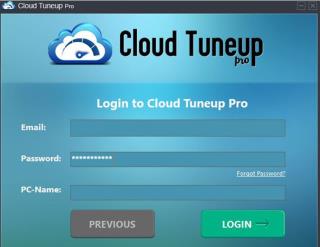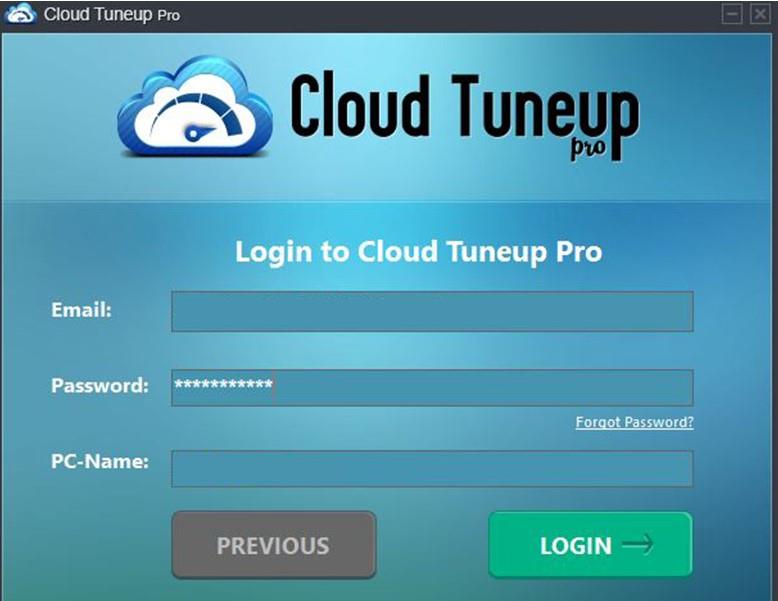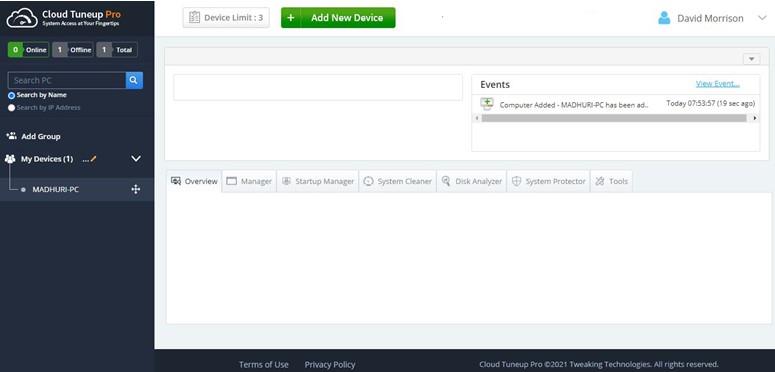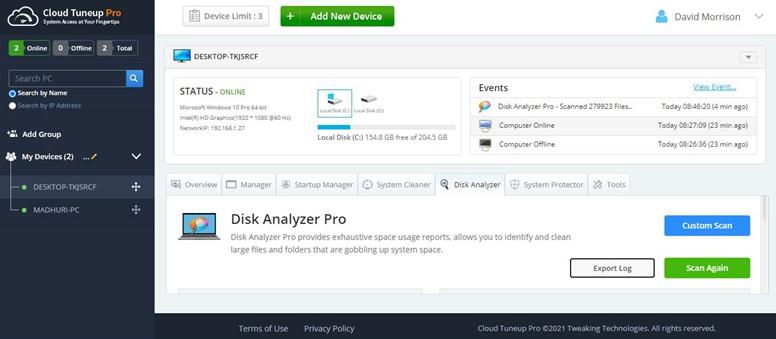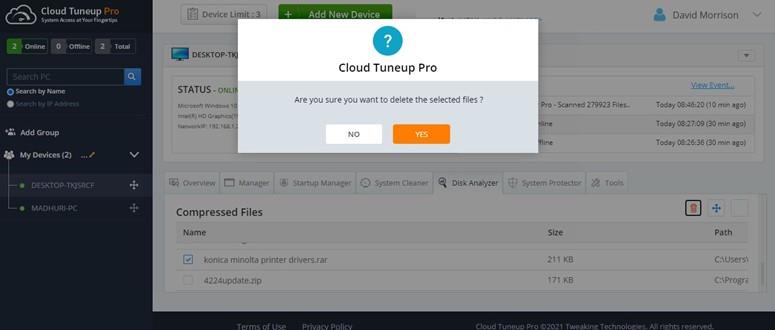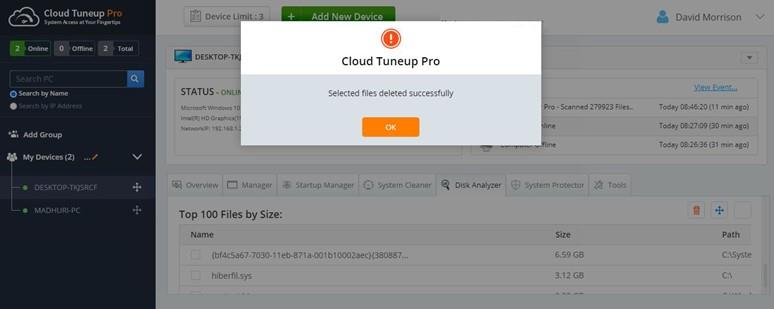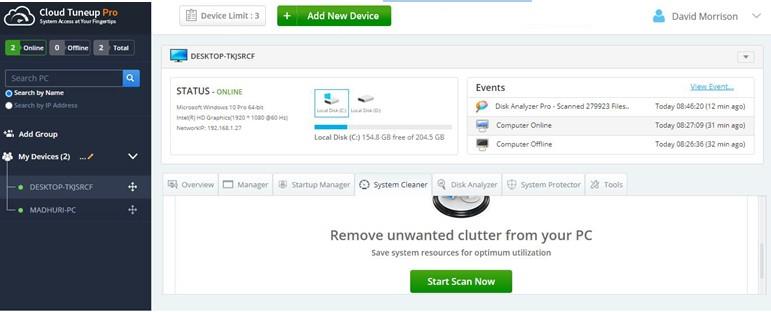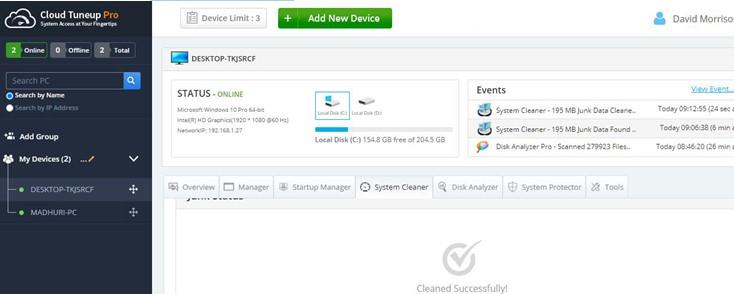Jika Anda kehabisan ruang hard disk, maka langkah pertama yang harus Anda lakukan adalah mengelola ruang disk di PC Windows 10 daripada membeli hard disk baru. Dengan Manajemen Penyimpanan di Windows 10, maksud saya untuk mengidentifikasi semua file dan folder dan menghapus file yang berlebihan dan tidak diinginkan dan membuat lebih banyak ruang penyimpanan. Tugas ini dianggap sebagai salah satu modul utama dalam proses Optimasi yang mencakup pembersihan dan perawatan PC Anda.
Anda dapat mengoptimalkan komputer Anda dan memulihkan ruang penyimpanan yang berharga dengan berbagai cara, tetapi “Dapatkah Anda melakukannya di PC yang tidak berada di lokasi fisik yang sama dengan Anda?”
Nah, Anda akan senang mengetahui bahwa Anda bisa melakukannya. Untuk ini, Anda memerlukan perangkat lunak pengoptimalan cloud yang dapat membantu Anda mengakses komputer mana pun dari jarak jauh asalkan komputer tersebut dihidupkan dan memiliki koneksi internet aktif. Panduan ini membahas cara mengelola ruang disk di PC Windows 10 yang terletak dari jarak jauh menggunakan Cloud Tuneup Pro.

Gambar: Cloud Tuneup Pro
Bagaimana Mengelola Ruang Disk Di Windows 10 Dengan Cloud TuneUp Pro?
Cloud Tuneup Pro adalah aplikasi luar biasa yang mudah digunakan dengan antarmuka yang intuitif. Jika Anda ingin mengelola ruang disk di Windows 10, Anda dapat menggunakan aplikasi ini dan ikuti langkah-langkah berikut:
Langkah 1 : Unduh dan Instal Cloud Tuneup Pro dari tombol di bawah ini.
Langkah 2 : Anda harus membuat akun baru di Cloud Tuneup Pro dan meluncurkan aplikasi untuk masuk dengan kredensial baru Anda.
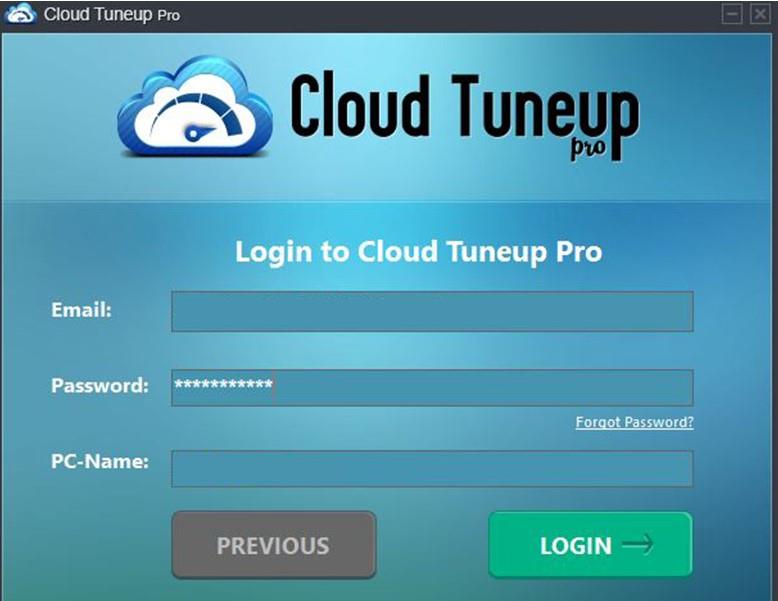
Langkah 3 : Setelah kredensial diverifikasi, aplikasi web Cloud Tuneup Pro akan terbuka di browser default Anda.
Langkah 4 : Klik tombol Tambah Perangkat Baru dan ikuti petunjuk di layar untuk menambahkan PC kedua ke akun Cloud Tuneup Pro Anda.
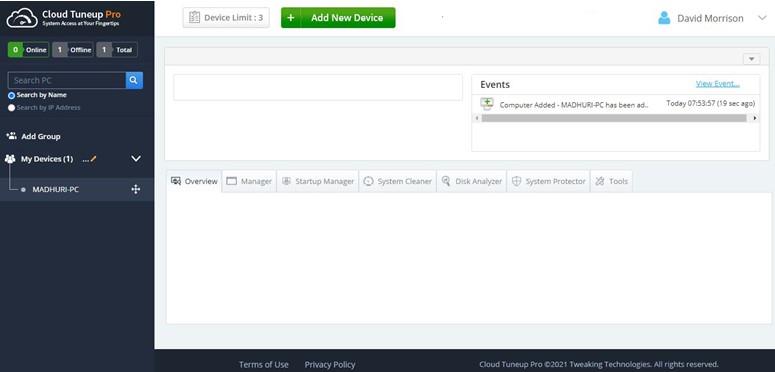
Catatan: Kedua PC harus dihidupkan untuk melakukan proses ini.
Langkah 5 : Setelah perangkat ditambahkan, itu akan muncul di panel kiri di bawah Perangkat Saya. Klik pada perangkat yang ingin Anda optimalkan, lalu klik tab Disk Analyzer di bagian kanan antarmuka aplikasi.
Langkah 6 : Gulir ke bawah dan klik Tombol Mulai Pindai Sekarang.
Langkah 7 : Setelah proses pemindaian selesai, klik tombol Ekspor Log untuk mendapatkan hasil Analisis Disk.
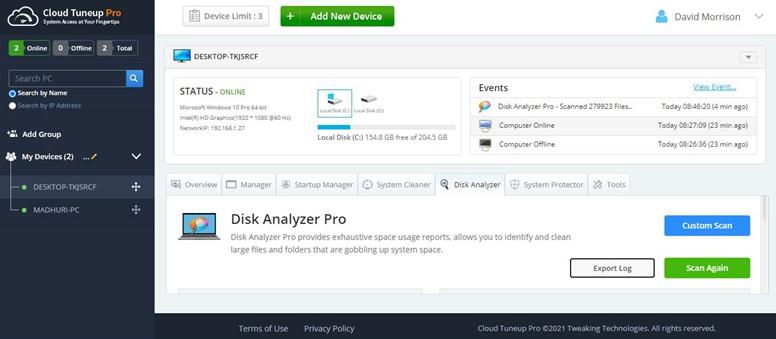
Catatan: Laporan juga akan terbuka di browser Anda.
Langkah 8 : Anda juga dapat menggulir ke bawah dan memeriksa hasilnya di dalam aplikasi. Aplikasi ini akan menampilkan semua file Anda yang diurutkan ke dalam berbagai kategori seperti Gambar, Dokumen, Video, Audio, dan lainnya.
Langkah 9 : Gulir ke bawah dan Anda akan mendapatkan daftar 100 file teratas berdasarkan ukuran. Tempatkan tanda centang di sebelah file yang ingin Anda hapus dan kemudian klik ikon tempat sampah yang terletak di sisi kanan, tepat di atas daftar.
Langkah 10 : Jika Anda ingin memeriksa kategori file, klik nama kategori dan gulir ke bawah. Anda akan dapat melihat semua file dari kategori itu.
Langkah 11 : Pilih semua file yang ingin Anda hapus dan kemudian klik ikon bin. Dalam hal ini, saya telah mengklik kategori File Terkompresi dan memilih Driver Printer Konica Minolta untuk dihapus dari sistem saya.
Langkah 12 : Klik 'Ya' pada prompt konfirmasi.
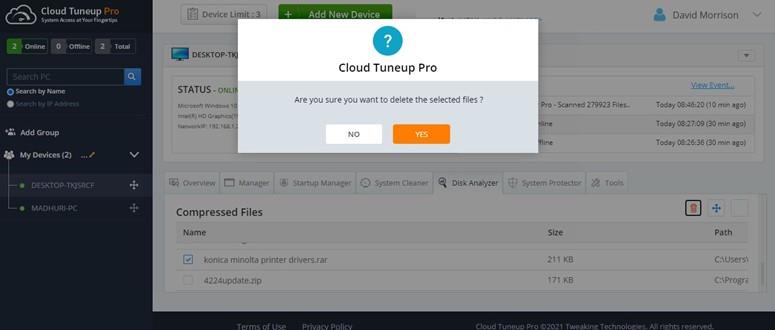
Langkah 13 : Klik OK saat tugas selesai.
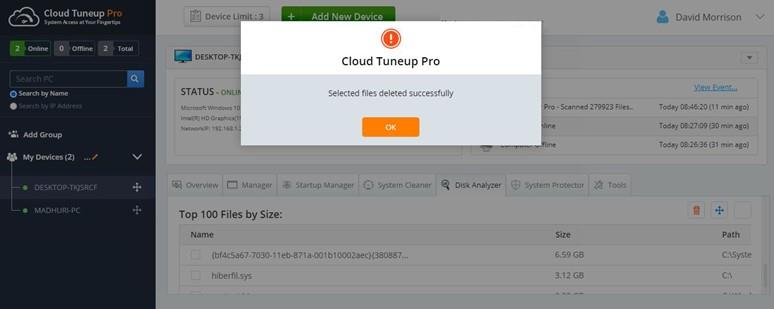
Kiat Bonus Tentang Cara Mengatur Konsumsi Ruang Disk Dengan Cloud Tuneup Pro
Saat Anda menganalisis dan mengelola file Anda, Anda juga dapat menghapus file yang tidak diinginkan dari PC Anda dan menghemat ruang penyimpanan berharga yang tidak perlu ditempati.
Langkah 1 : Luncurkan Cloud Tuneup Pro dan klik pada tab System Cleaner.
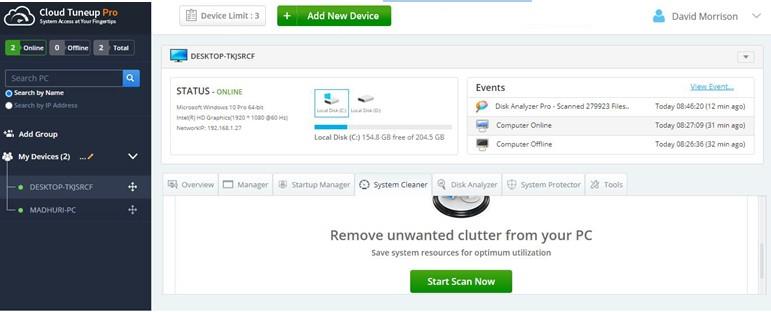
Langkah 2 : Klik tombol Jalankan Pindai Sekarang.
Langkah 3 : Hasilnya akan ditampilkan setelah pemindaian selesai.
Langkah 4 : Sekarang klik tombol Clean Junk dan tunggu sampai proses selesai.
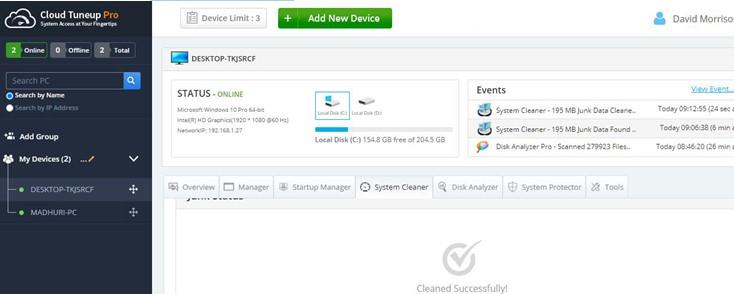
Dengan cara ini Anda dapat mengelola ruang disk di Windows 10 dengan meninjau dan menghapus file yang tidak Anda inginkan serta membersihkan sampah dan file yang tidak diinginkan.
Apa lagi yang ditawarkan Cloud Tuneup Pro selain mencapai manajemen penyimpanan di Windows 10?
Cloud Tuneup Pro adalah perangkat lunak unik yang membantu semua pengguna mengoptimalkan dan memelihara PC apa pun dari jarak jauh. Salah satu manfaat utama aplikasi ini adalah pengguna tidak perlu hadir secara fisik di depan sistem untuk membersihkan, memelihara, menganalisis, dan mengoptimalkannya. Berikut adalah beberapa fitur menakjubkan yang menjadikannya salah satu aplikasi yang harus dimiliki untuk PC.
Ikhtisar di PC Anda
Cloud Tuneup Pro memberikan gambaran umum tentang PC Anda dan PC lain yang terhubung seperti CPU dan Penggunaan Memori saat ini.
Manajer Aplikasi
Cloud Tuneup Pro membantu pengguna mengidentifikasi semua aplikasi yang terpasang di sistem Anda dan PC tambahan lainnya. Anda dapat memilih untuk menghapus aplikasi apa pun dari PC mana pun jika Anda tidak memerlukannya.
Manajer Startup

Aplikasi ini menampilkan daftar semua aplikasi yang dimulai dan diluncurkan setiap kali komputer dinyalakan. Ini memperlambat waktu restart PC dan menempati sumber daya memori bahkan jika Anda tidak menggunakan aplikasi tertentu.
Pembersih Sistem
Modul ini membantu menghapus file sampah dan sementara dari PC Anda dan mendapatkan ruang penyimpanan yang berharga.
Disk Analyzer Pro
Modul penting berikutnya membantu pengguna untuk menganalisis dan mengelola semua file di sistem Anda.
Pelindung Sistem Tingkat Lanjut
Cloud Tuneup Pro membantu menghilangkan Malware dan potensi ancaman lainnya dari semua sistem Anda.
Alat Lainnya
Banyak alat kecil lainnya memungkinkan pengguna administratif untuk memulai ulang, mematikan, menjalankan perintah di Command Prompt, dan banyak tugas lain di seluruh PC Anda meskipun mereka berada di lokasi yang berbeda.
Kata Terakhir Tentang Cara Mengelola konsumsi ruang disk Dengan Cloud Tuneup Pro
Penting untuk mengelola komputer Anda, tetapi dengan Cloud Tuneup Pro, Anda dapat melangkah lebih jauh dan juga mengoptimalkan komputer lain dari jarak jauh. Setelah Anda mengelola ruang disk PC Windows 10, Anda akan tahu file apa yang menempati ruang tersebut dan memutuskan apa yang akan dihapus dan apa yang harus disimpan.